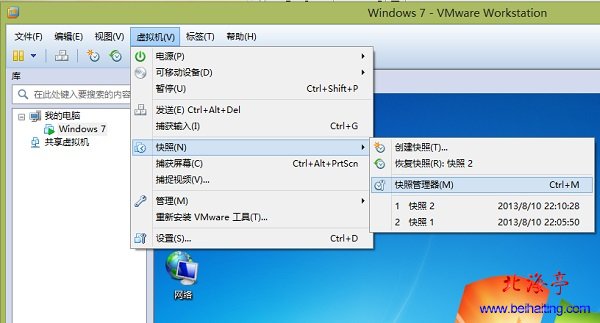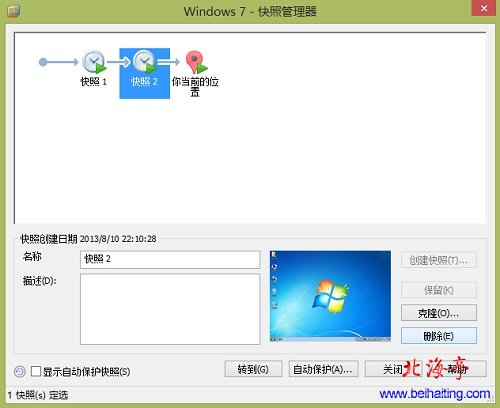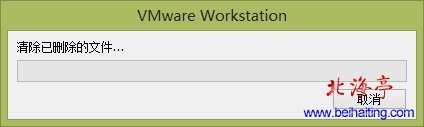|
VMware9虚拟机教程:如何删除虚拟机快照?因为虚拟机操作系统环境的变化,我们应该随时为虚拟机创建快照,也需要及时删除不需要的快照!一些新手朋友不了解VMware9虚拟机如何删除虚拟机快照的操作方法,实际上具体的操作方法没有朋友们想象的那么困难,下面我们就来一起了解下关于这方面的VMware9虚拟机教程,希望朋友们能够有所收获! 第一步、点击VMware9虚拟机“虚拟机”菜单,在下拉菜单中鼠标指向“快照”,在次级菜单中选择“快照管理器”
第二步、在“快照管理器”界面,单击选中我们希望删除的快照,然后单击“删除”按钮
第三步、在“VMware Workstion”界面,会出现“是否确实需要删除‘快照……’”的提示,我们单击“yes”
第四步、接下来会出现清除已删除的文件提示,我们等待他自动删除完成就可以了!
VMware9虚拟机教程:如何删除虚拟机快照是不是很简单?!那您学会了么?! 扩展阅读:Win7安装过程中复制文件时蓝屏安装Win7不能成功怎么办? |